Vídeo: Adicionar um fundo a uma página de desenho
Applies To
Visio (Plano 2) Visio Professional 2024 Visio Standard 2024 Visio Professional 2021 Visio Standard 2021 Visio Professional 2019 Visio Standard 2019 Visio Professional 2016 Visio Standard 2016
Sugestão: O vídeo não está no seu idioma? Experimente selecionar Legendas de Áudio 
Experimente!
Adicione um fundo quando pretender que um elemento gráfico, como um logótipo da empresa ou uma marca d'água, apareça em mais do que uma página de desenho.
Criar uma página de fundo
-
Selecione a página à qual pretende adicionar um fundo.
-
Selecione Estrutura > Fundos e selecione um estilo de fundo.
O Visio cria uma nova página de fundo chamada Fundo do Visio-X.
-
Clique com o botão direito do rato no separador da página de fundo, selecione Mudar o Nome, escreva um novo nome para a página e prima Enter.
Modificar uma página de fundo
-
Selecione a página de fundo e adicione, remova ou edite as formas e o texto na página.
Aplicar um fundo existente a uma página
-
Selecione a página à qual pretende adicionar um fundo.
-
Selecione Estrutura.
-
No grupo Configurar Página, selecione a seta Mais.
-
Selecione Propriedades da Página.
-
Selecione uma página de fundo da lista Fundos e selecione OK.
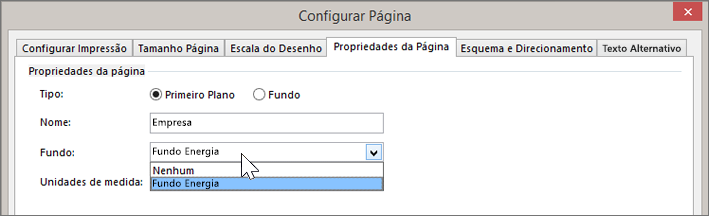
Nota: Os fundos funcionam melhor quando têm o mesmo tamanho que a página de primeiro plano.
Remover ou substituir um fundo
-
Selecione a página cujo fundo pretende remover.
-
Selecione Estrutura > Fundos > Sem Fundo.
-
Se quiser remover um fundo numa versão impressa do seu desenho, selecione Ficheiro > Imprimir > Imprimir Todas as Páginas > Sem Fundo.










